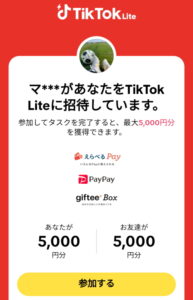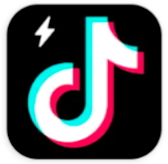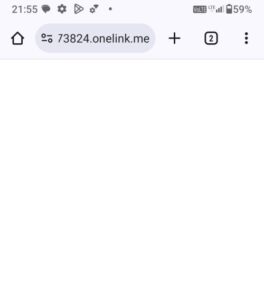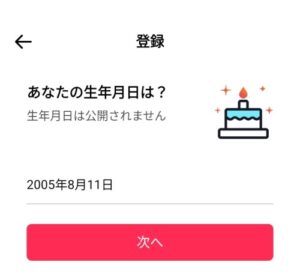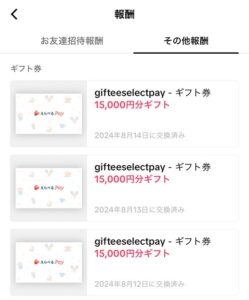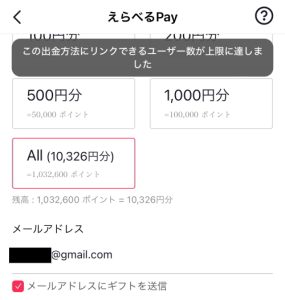●アプリのインストールでお金がもらえる
【TikTok Liteキャンペーン】
・すぐに3,000円がもらえる招待コードはこちら↓
・14日間連続でチェックインをすると5,000円がもらえる招待コードはこちら↓
(Wi-Fiを切ってダウンロードした後、もう一度上のボタンをタップして開始しよう)
※ TikTok Liteをはじめてインストールする人が対象です

●アプリのインストールでお金がもらえる
【TikTok Liteキャンペーン】
・すぐに3,000円がもらえる招待コードはこちら↓
・14日間連続でチェックインをすると5,000円がもらえる招待コードはこちら↓
(Wi-Fiを切ってダウンロードした後、もう一度上のボタンをタップして開始しよう)
※ TikTok Liteをはじめてインストールする人が対象です
TikTok Liteで稼いだポイントを現金にできたらいいなって思ったことはありませんか?
実は現金にする方法が2つあります。
簡単に言うと、
①えらべるPayでGポイントに交換して出金する
②PayPayポイントに交換し、株の売買をしてPayPayマネーに交換し、それを銀行口座に出金する
では具体的なやり方を解説していきます。
証券口座を使う②の方法と比べるとこちらの①の方が多くの方にとってやりやすいと思います。
長いので収納しています。
ご覧になりたい方は以下をタップして下さい。
▼TikTok Liteのトップ画面下のギフトをタップ
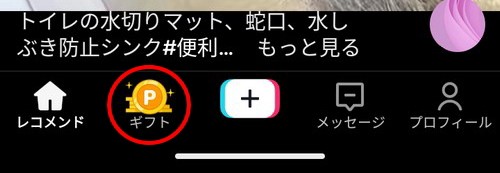
▼右側の交換をタップ
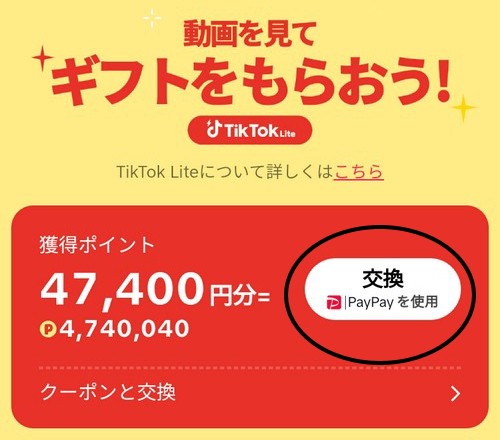
▼えらべるPayを選択
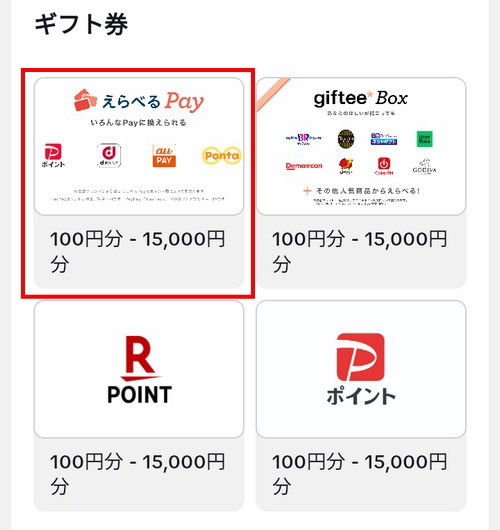
▼金額を選択し、メールアドレスを入力して交換するをタップ
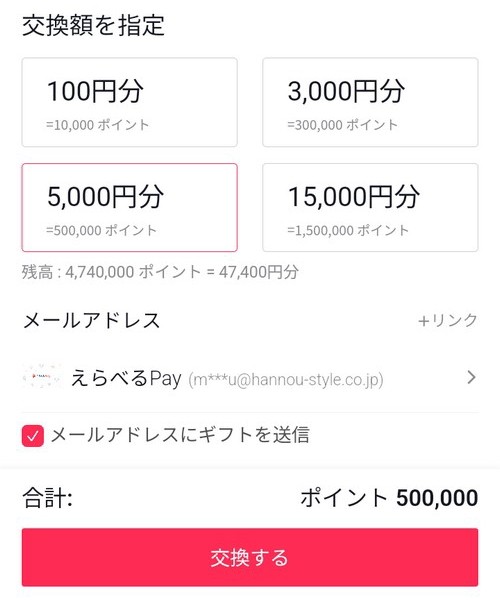
▼確認をタップ
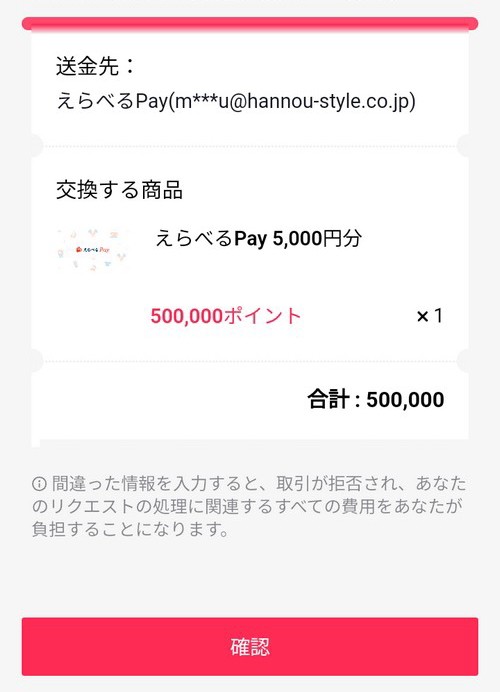
▼送金が完了しましたと表示されます。これでえらべるPayのギフトへの交換が完了しました。

画面下のチェックカード証書のボタンをタップして次に進みます。
▼チェックを入れてギフトをえらぶをタップ
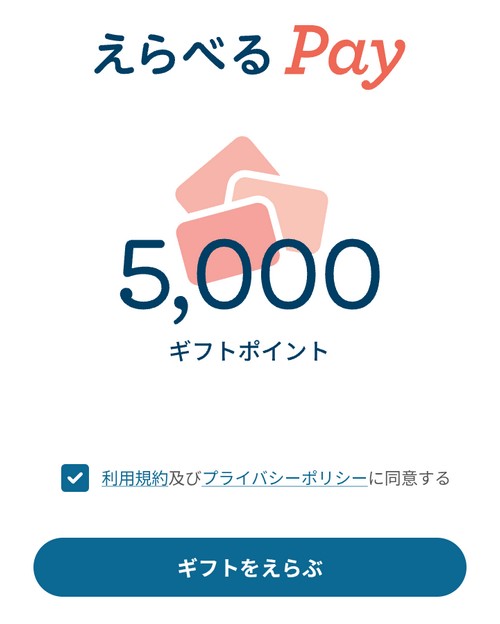
▼Gポイント(GpointGift)を選択
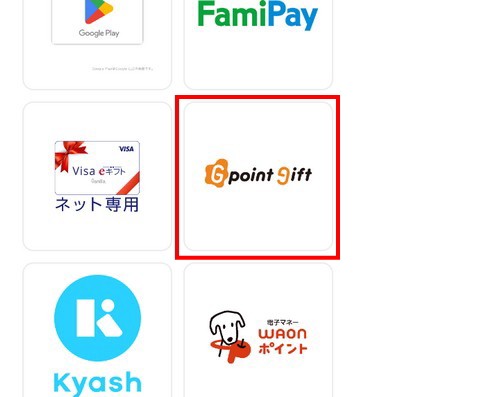
▼交換したいポイントを選択
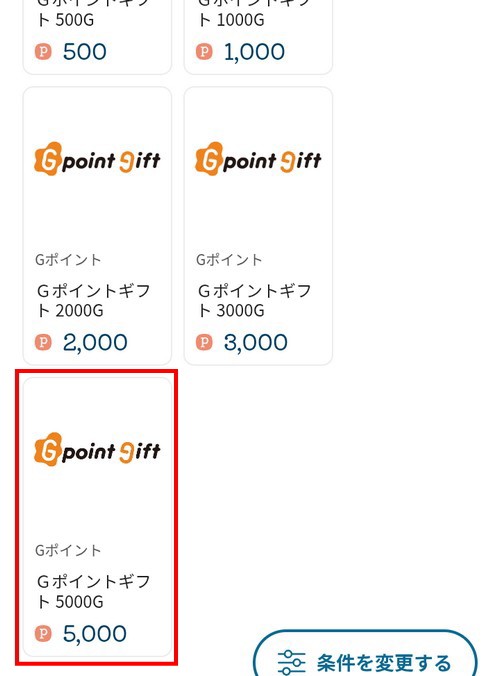
▼ギフト交換へ進むをタップ
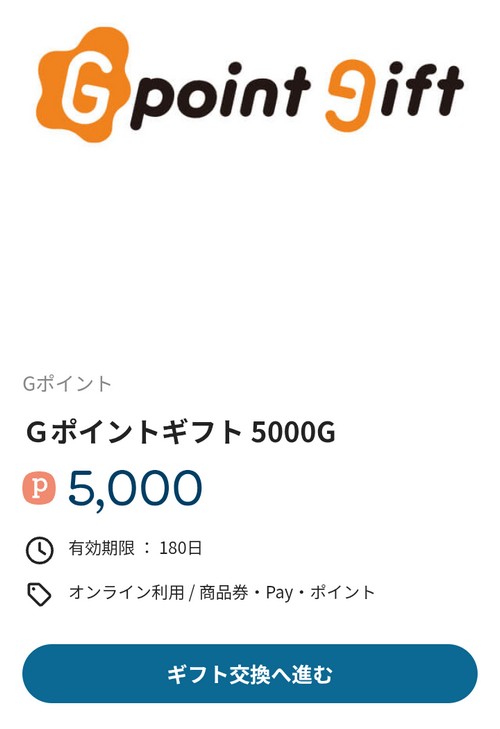
▼ギフト交換を確定するをタップ
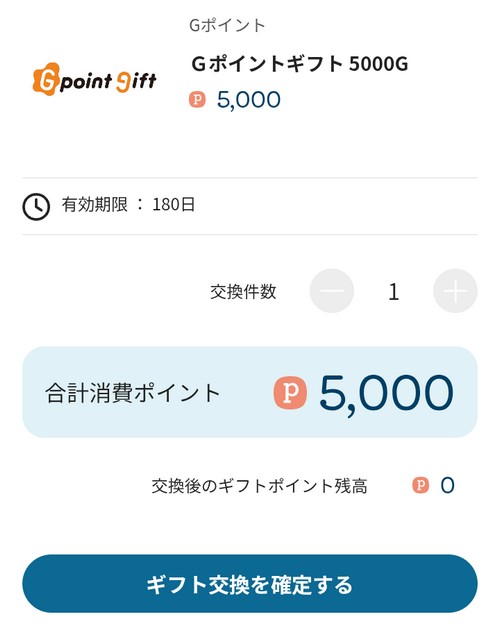
▼これでGポイントへの交換が完了しました。
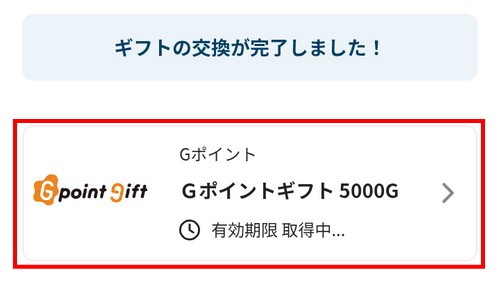
つづけて赤枠をタップします。
▼対象サイトを開くをタップ
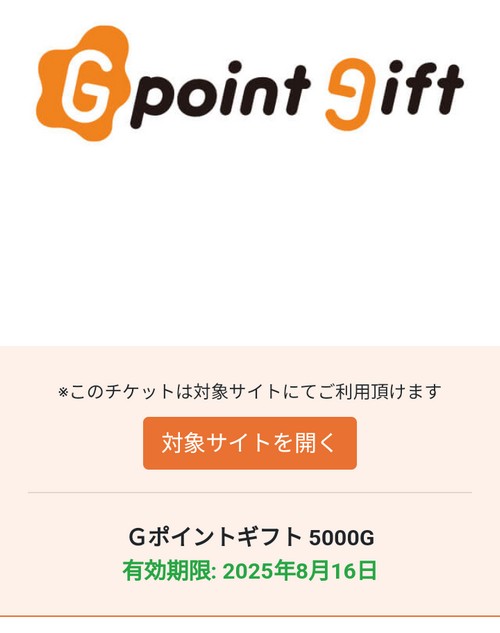
▼Gポイントのアカウントがある人はログインして受け取るをタップしてログインします。
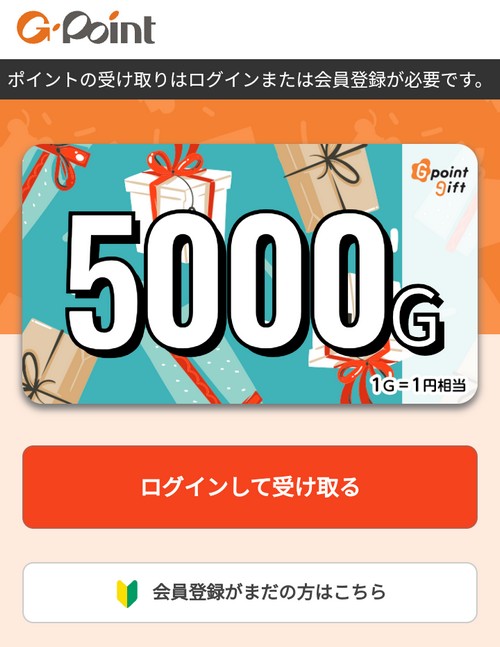
アカウントが無い人は会員登録をして下さい。
▼ログインするとGポイントを獲得しました!と表示されてGポイントのチャージが完了です。
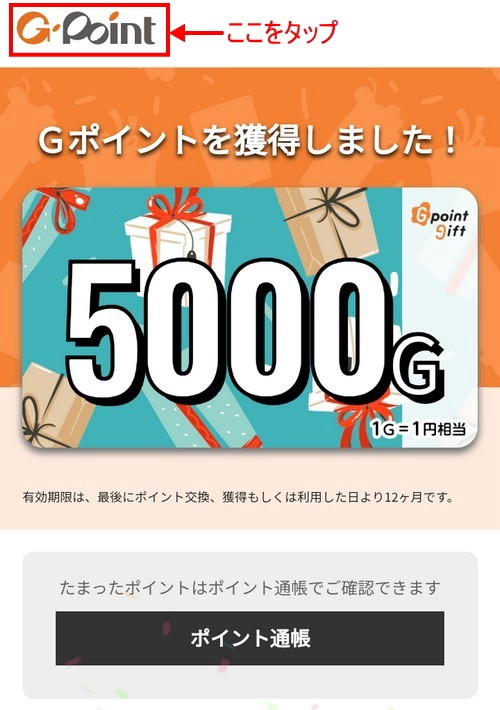
画面上をタップしてトップページに行きます。
▼交換をタップ

▼下の方に移動して銀行・投資をタップ
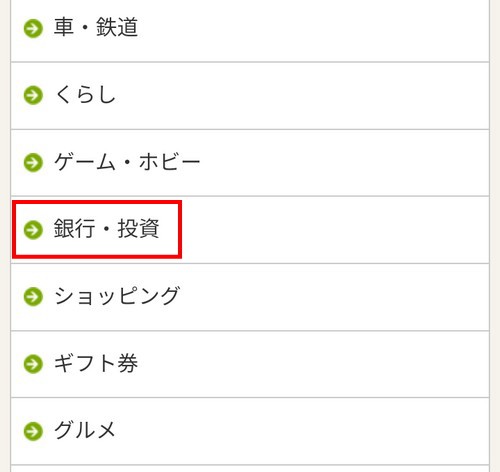
▼出金先の銀行を選択します。私は楽天銀行を選びました。
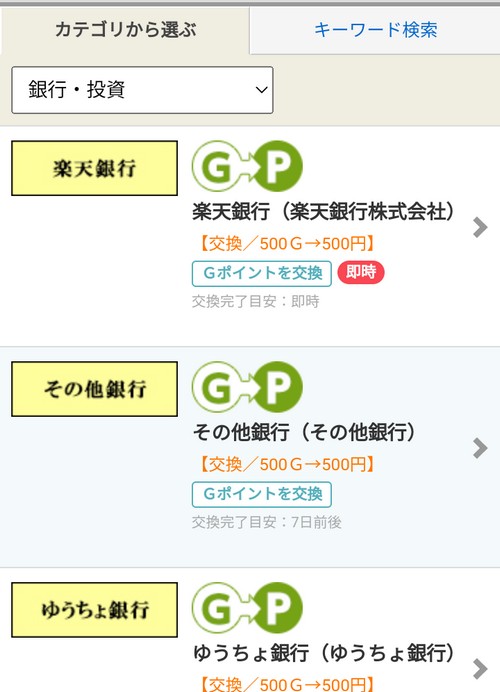
▼出金にあたって電話認証が必要となります。Gポイントに登録した電話番号から指定の電話番号にかけて認証して下さい。
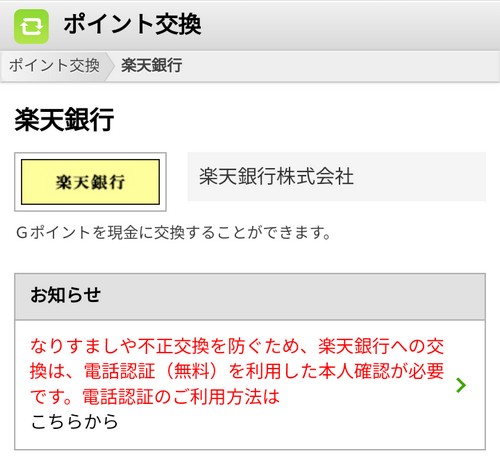
▼画面下に移動して交換するをタップ
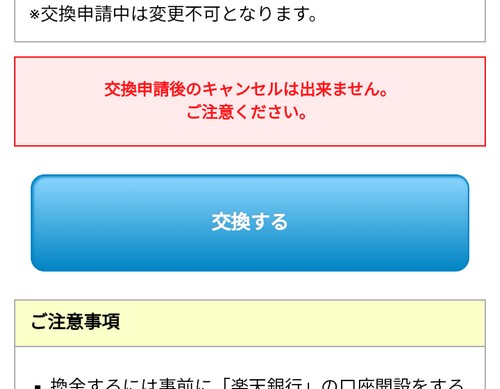
▼初回のみ登録が必要になります
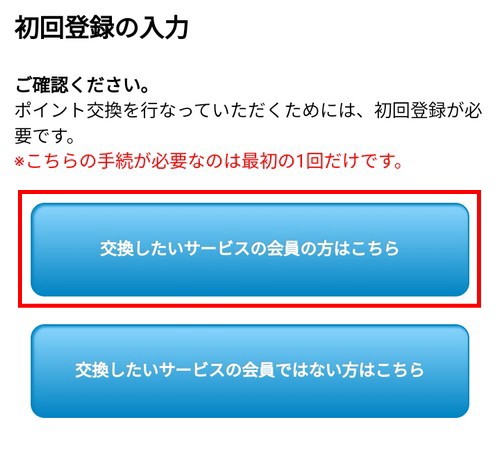
▼口座情報を入力して登録するをタップ
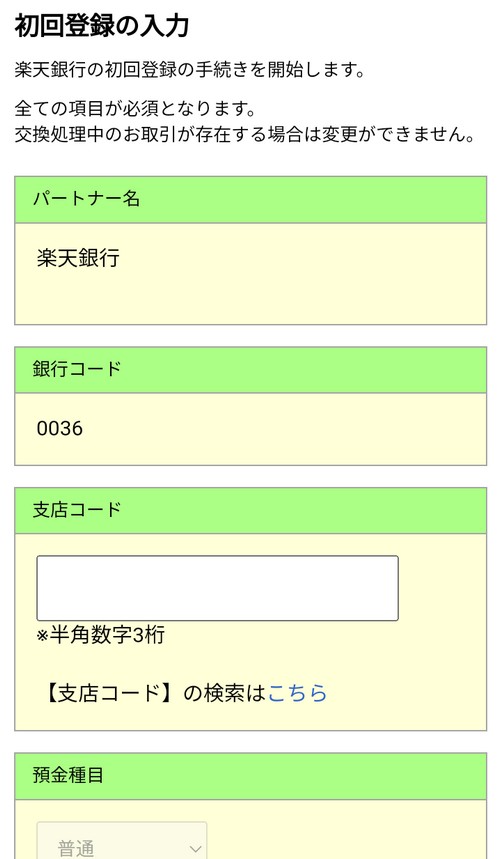
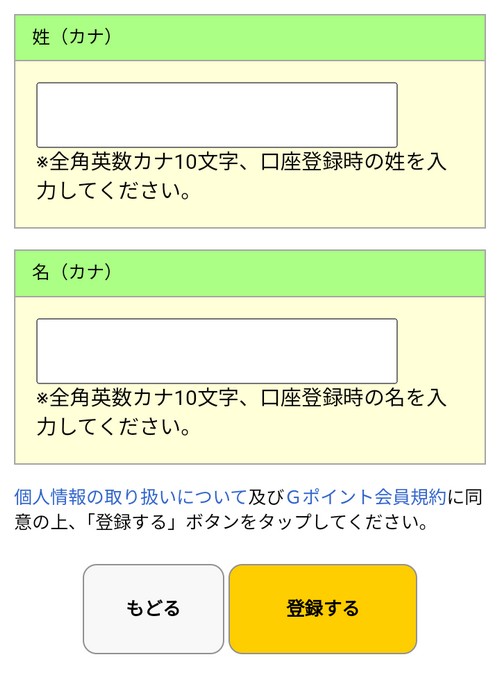
▼内容が正しければ確定するをタップ
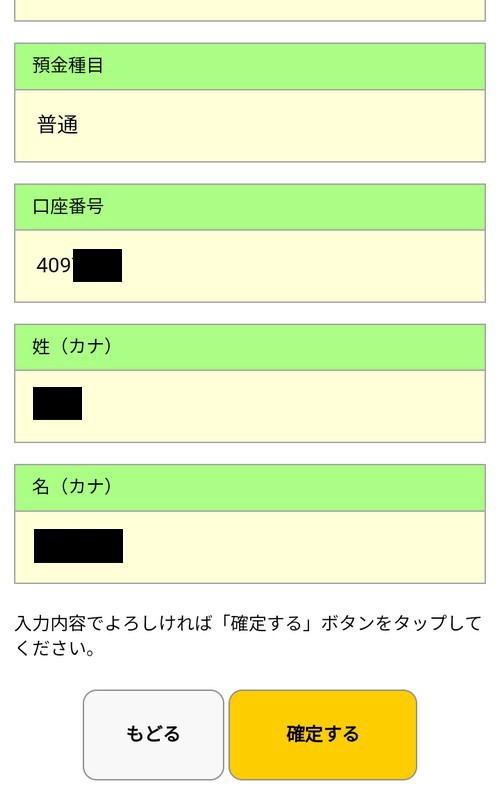
▼手数料10%を差し引いた最大交換数(この場合は4500)を入力して交換するをタップ
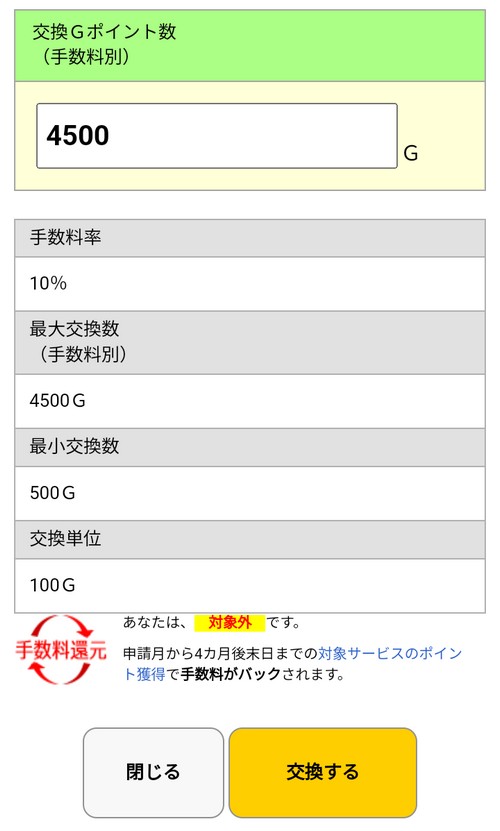
▼確定するをタップ
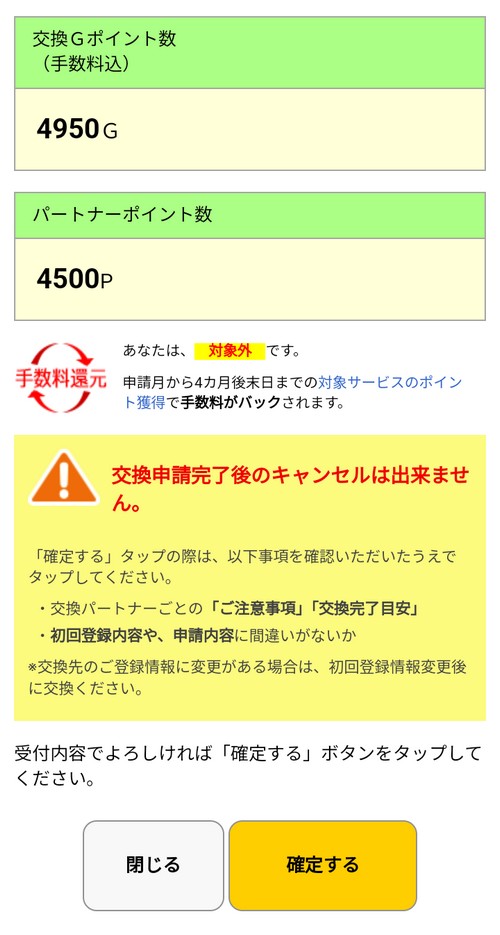
▼これで交換・出金の手続きは完了です。
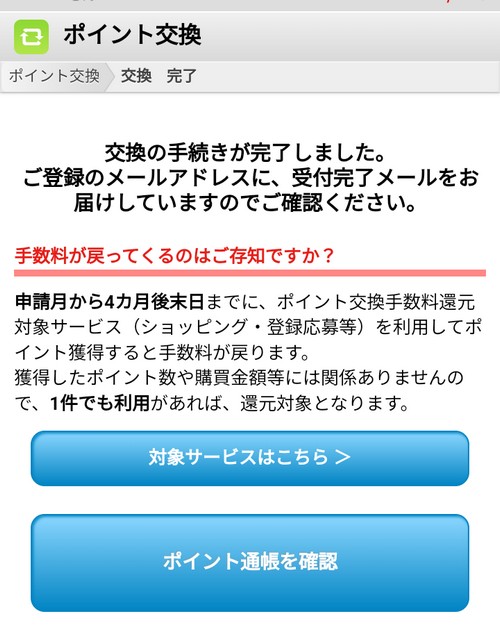
通常、一週間程度で入金されます。
こちらも長いので収納しています。
ご覧になりたい方は以下をタップして下さい。
TikTok Liteのポイントをそのまま現金にすることはできません。まずはPayPayに交換します。
交換をタップした後に流れにそってPayPayへの直接交換またはえらべるPay経由でPayPayポイントに交換して下さい。

よく分からないという方は、こちらでPayPayへの交換方法を解説していますのでご覧下さい。

次はPayPay証券の口座開設です。流れをざっと解説します。
▼PayPayのトップ画面のすべてをタップ
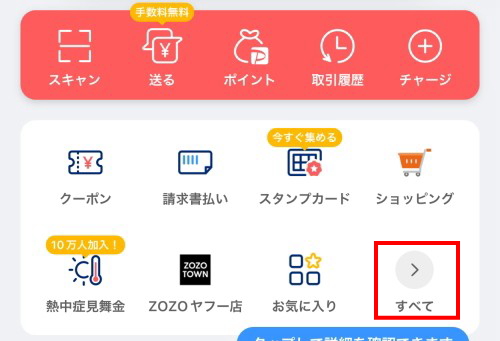
▼そうすると資産運用/NISAが出てくるのでそれをタップ
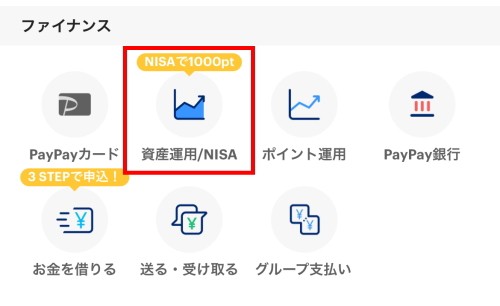
▼そうすると下のような画面になるので、流れにそって以下の3つを済ませて下さい。
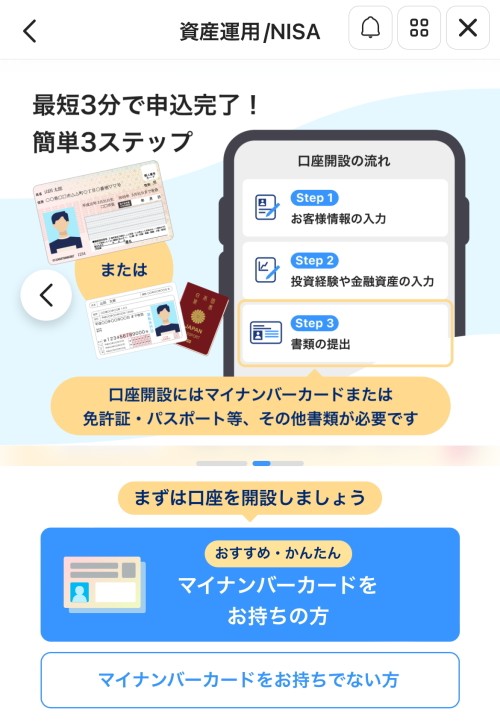
▼お客様情報を入力
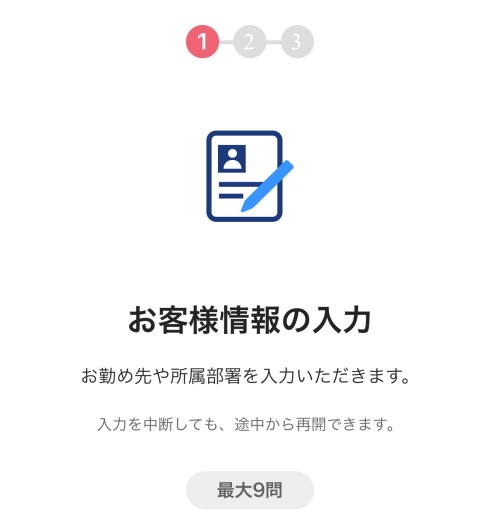
▼お客様情報の入力の中でNISA口座を開設するかどうかを聞かれますが、この記事の内容は投資で設けることを目的としている訳ではないので、NISA口座でなくて良いです。
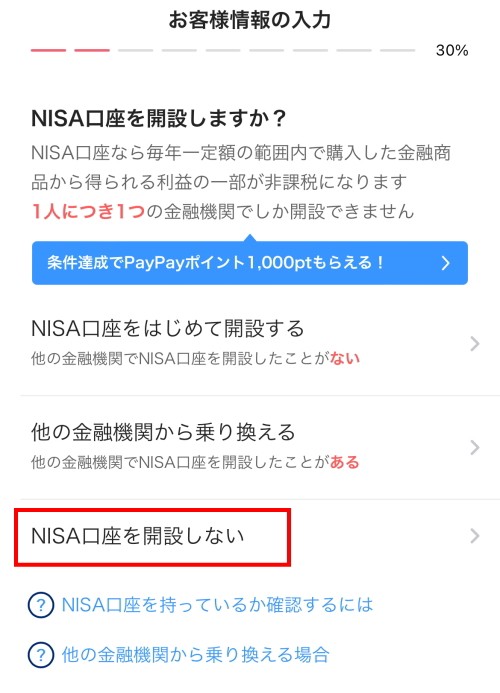
私は「NISA口座を開設しない」を選びました。
NISAがなんなのかよく分からない人も「NISA口座を開設しない」で大丈夫です。
▼投資経験があるかどうかを聞かれますが、なければ「なし」で問題ありません。
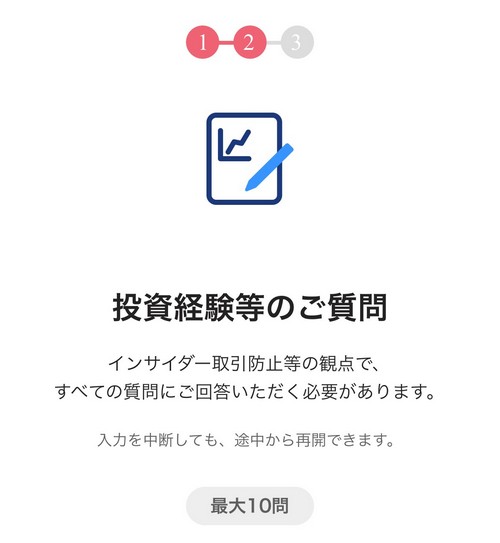
▼私の場合はマイナンバーカードを撮って提出しました。
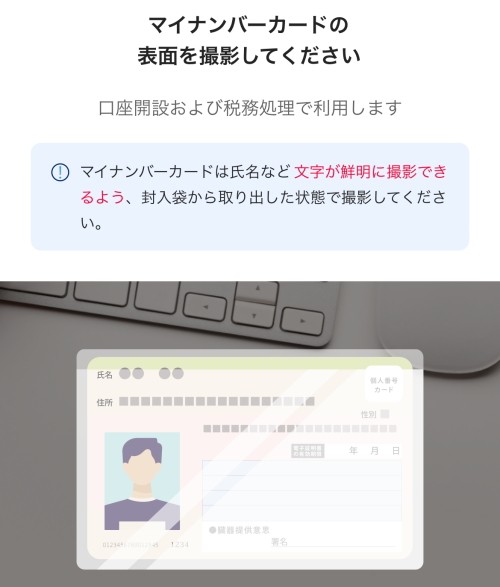
▼これで口座開設の申請は完了です。
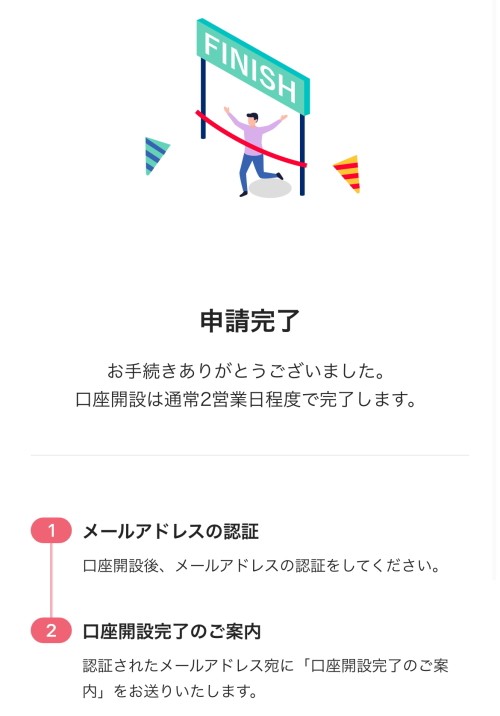
私の場合は月曜日に申請をしたのですが、その2日後の水曜日に口座開設が完了し、以下の件名でメールが届きました。
【重要】PayPay証券:『PayPay資産運用ミニアプリ』お手続き完了のご案内
▼そして無事に口座開設完了となりました。
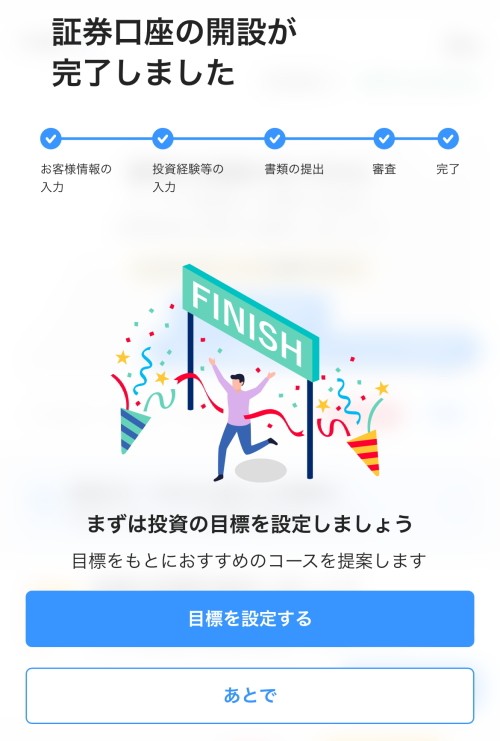
さてここからが大事なところです。
▼PayPayから資産運用/NISAを開く
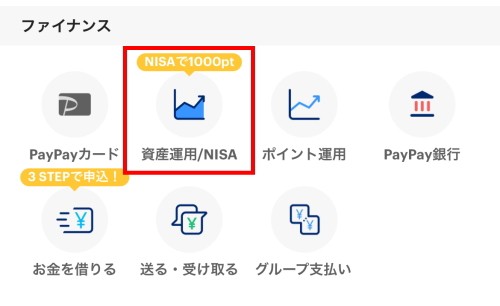
▼少し下に行くとコース・銘柄ランキングがありますので、その中の米株/ETFをタップすると、我々に馴染みの深いアップルが出てきましたので私はそれを選びました。
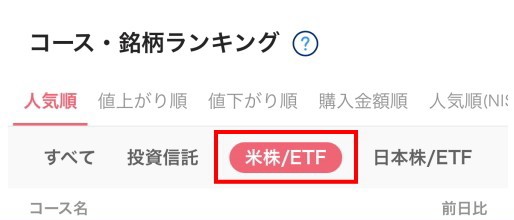
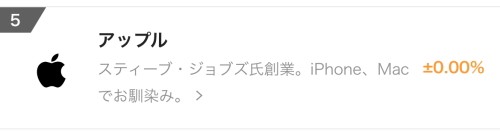
なぜ米株/ETFなのかと言うと、米株/ETFは24時間いつでも取引可能だからです。投資信託や日本株/ETFの場合は日本の株式市場や運用会社が営業している時にしか取引できません。
▼一番下の買うをタップ。この時点ではまだ購入確定ではないので安心して下さい。
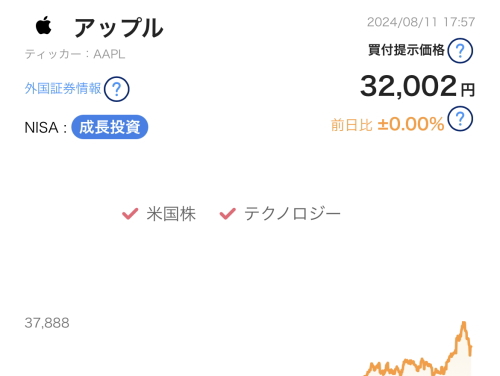
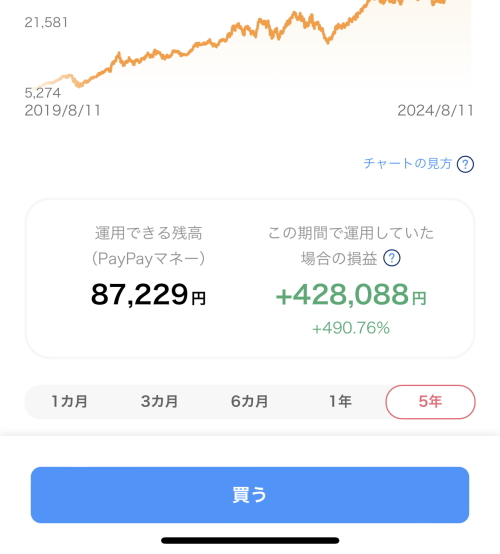
▼パスコードを入力
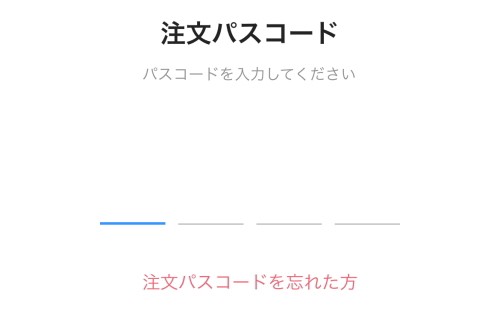
▼次の画面で購入金額を入力します。100円から買うことができます。必ずPayPayポイントを使うにチェックを入れて確認するをタップします。
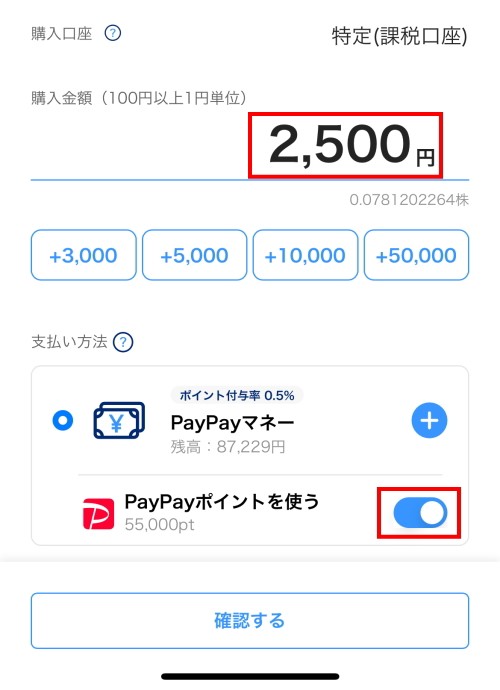
▼購入するをタップ
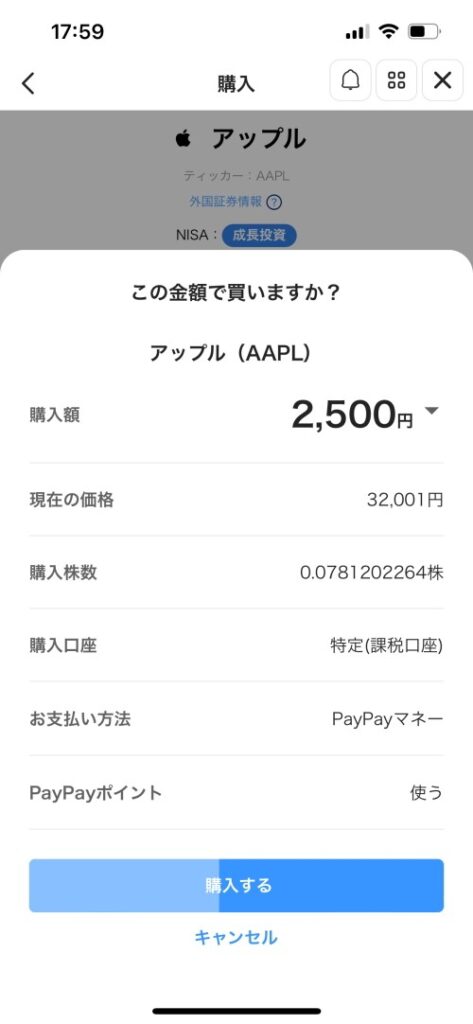
▼これで株の購入は完了です。トップに戻るをタップ
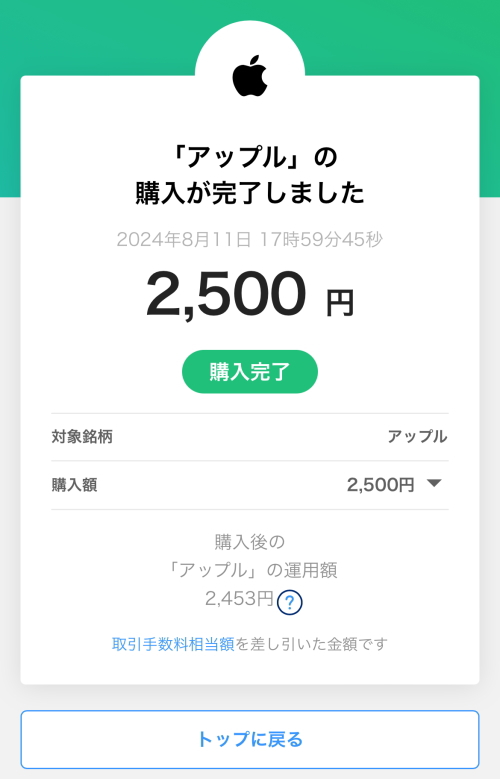
▼トップに戻った後に保有資産をタップ
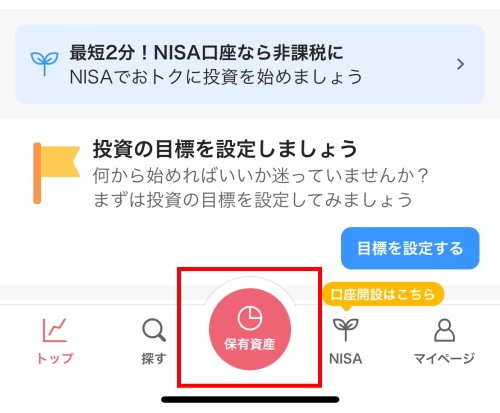
▼現在の保有資産としてアップルの株が表示されていますので、そこをタップ
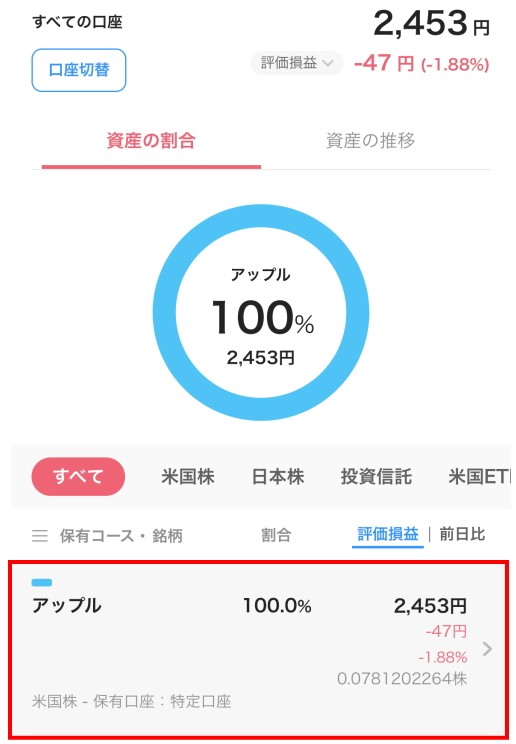
ちなみに2,500円で買ったばかりなのに2,453円に資産が減っていますが、これは株を買う時にPayPay証券に対して手数料約2%を支払ったからです。
▼次の画面で売るをタップ
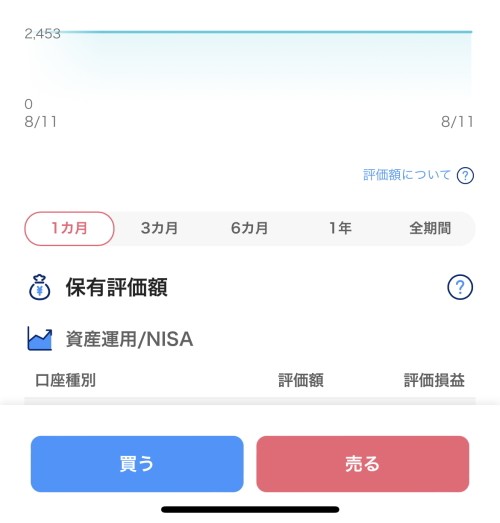
▼次の画面で全額売却するをタップ
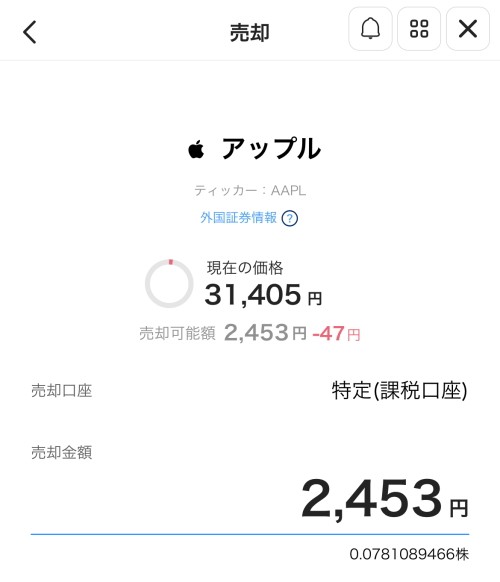
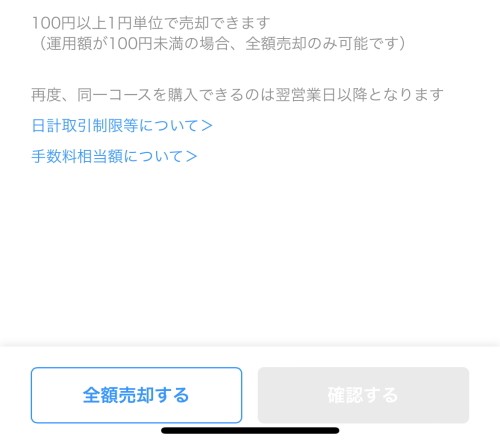
▼売却するをタップ
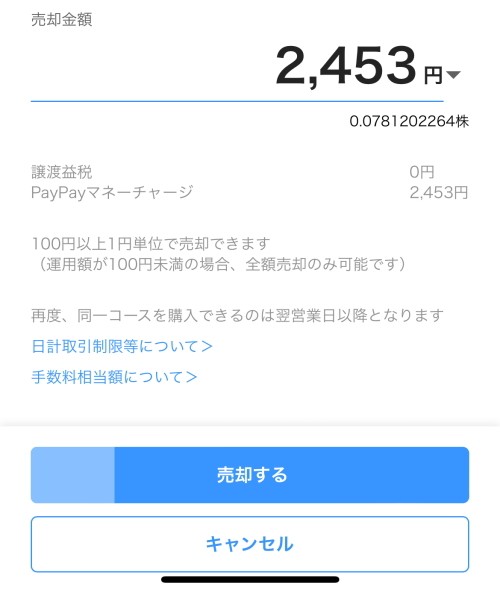
▼これで株の売却が完了しました。
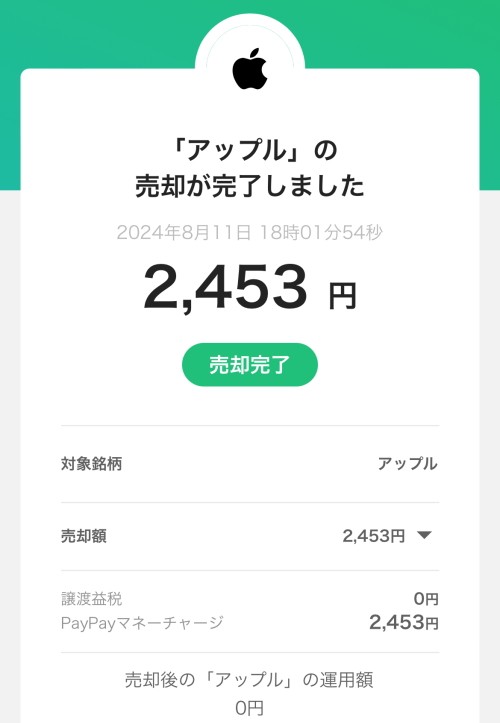
ここまでの作業をすることでPayPayポイントがPayPayマネーに変わりました。
▼確認方法は、まずはPayPay画面下のウォレットをタップ
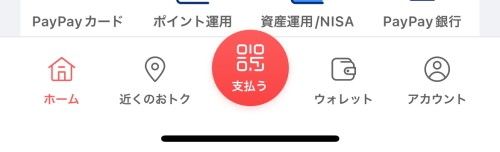
▼内訳・出金 > をタップ
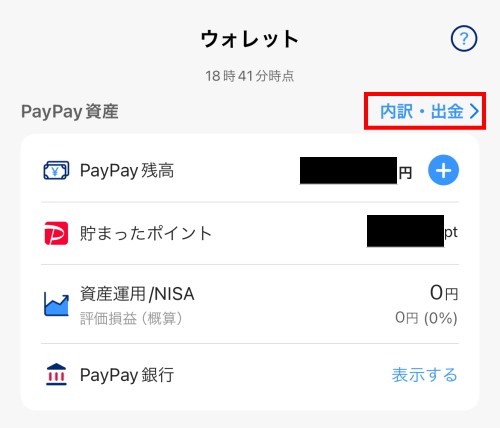
そうすると、今PayPayマネーがいくらあって、PayPayポイントがいくらあって、資産運用/NISAでどれくらい運用しているのかを確認できます。
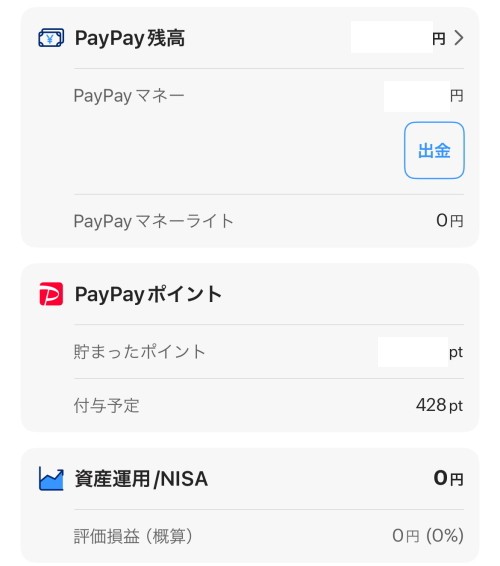
あとは出金のボタンを押して出金先と金額を指定して完了です。
5,000円分のポイントを現金化しようとした場合、
①だと5,000 – 手数料450円で4,550円となり、50円は端数で次回に繰越となり4,500円となります。
②でPayPayに直交換できた場合は5,000 – 株の売買手数料100円 – 出金手数料100円で4,800円です。PayPay銀行への出金なら出金手数料が無料で4,900円です。
②でえらべるPayから交換した場合は5,000円 – 手数料500円 – 出金手数料100円で4,400円です。PayPay銀行への出金なら出金手数料が無料で4,500円です。
| Gポイント | PayPay (直) | PayPay (えらべるPay) | |
| 交換手数料 | 450 | 0 | 500 |
| 売買手数料 | 0 | 100 | 100 |
| 出金手数料 | 0 | 0 or 100 | 0 or 100 |
| 出金額 | 4,500円 | 4,800円~4,900円 | 4,400円~4,500円 |
交換手数料は変わることがありますので、上記の内容とは異なる場合があります。ご了承下さい。
PayPayに直で交換できる場合は②の方法がお得という結果になりました。
PayPayに直交換できない場合は①でも②でもほとんど変わらないので、ご自身に合う方を選んでみて下さい。
どちらの方法も最初は非常に面倒に感じますが、必要な登録を済ませてしまえば2回目からは楽になります。
●アプリのインストールでお金がもらえる
【TikTok Liteキャンペーン】
・すぐに3,000円がもらえる招待コードはこちら↓
・14日間連続でチェックインをすると5,000円がもらえる招待コードはこちら↓
(Wi-Fiを切ってダウンロードした後、もう一度上のボタンをタップして開始しよう)
※ TikTok Liteをはじめてインストールする人が対象です